联想一体机可以重装系统吗 联想一体机系统重装步骤详解
联想一体机是一种集成了显示器、主机和其他硬件设备的多功能设备,用户使用联想一体机时可能会遇到系统崩溃或运行缓慢的问题,这时就需要重装系统来解决,重装系统可以帮助清除系统中的垃圾文件和恶意软件,提升系统运行速度和稳定性。接下来我们将详细介绍联想一体机系统重装的步骤,让您轻松搞定系统重装问题。
重装须知:
1、如果是预装win8/win10机型,需要uefi U盘重装win8/win10 64位
2、如果要改成win7系统,需要改BIOS和硬盘分区表,参考:联想一体机u盘重装win7方法
一、准备工作
1、8G或更大容量空U盘
2、制作pe启动盘:微pe工具箱怎么制作u盘启动盘(UEFI&Legacy双模式)
二、联想一体机重装系统步骤如下
1、制作好pe启动盘之后,将win10系统iso镜像直接复制到U盘,wepe启动盘支持大于4G镜像。
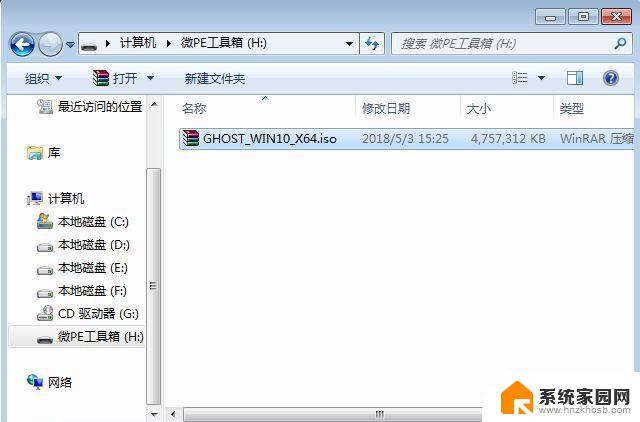
2、在联想一体机上插入pe启动盘,重启后不停按F12启动快捷键,调出启动菜单选择框,选择识别到的U盘项,一般是USB HDD项,选择之后按回车。
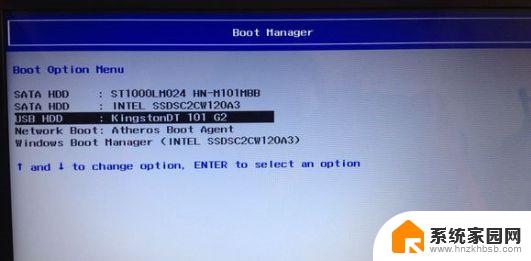
3、选择windows pe分辨率,默认选择第1个,也可以选择第2个指定分辨率,按回车。
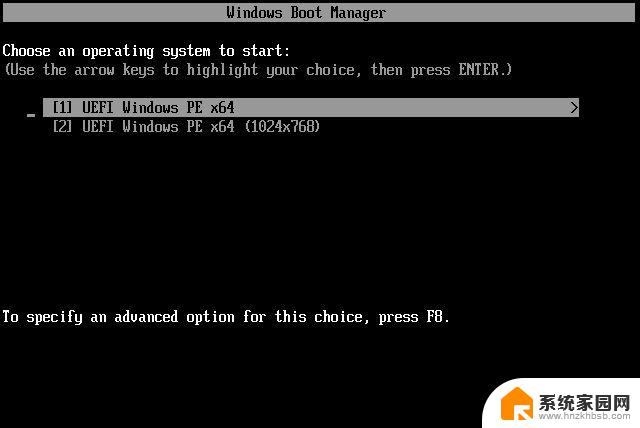
4、进入到pe之后,如果之前已经是预装win10机型。直接执行第7步,如果需要全盘重新分区,则双击桌面上的【分区助手(无损)】,选择磁盘1,点击【快速分区】,如果你是多个硬盘,要选对,不要误删。
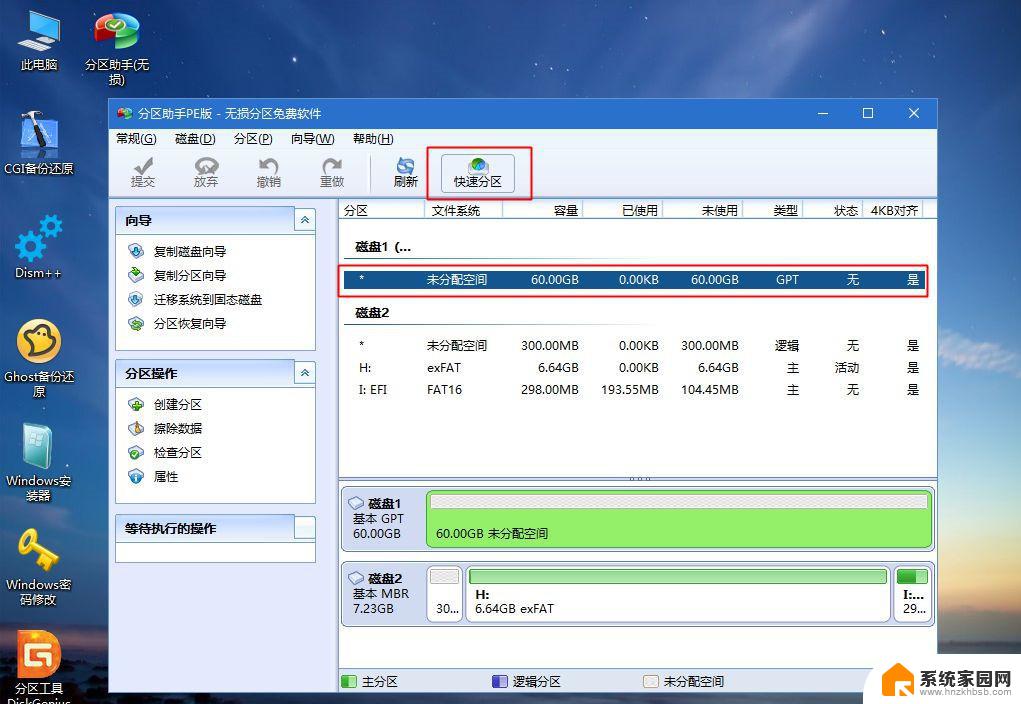
5、设置分区数目、分区大小以及分区类型,卷标为【系统】的系统盘建议50G以上。由于选择了UEFI启动,磁盘类型要选择GPT,【分区对齐到】是4k对齐,2048扇区就行,也可以4096扇区,确认无误后点击开始执行。
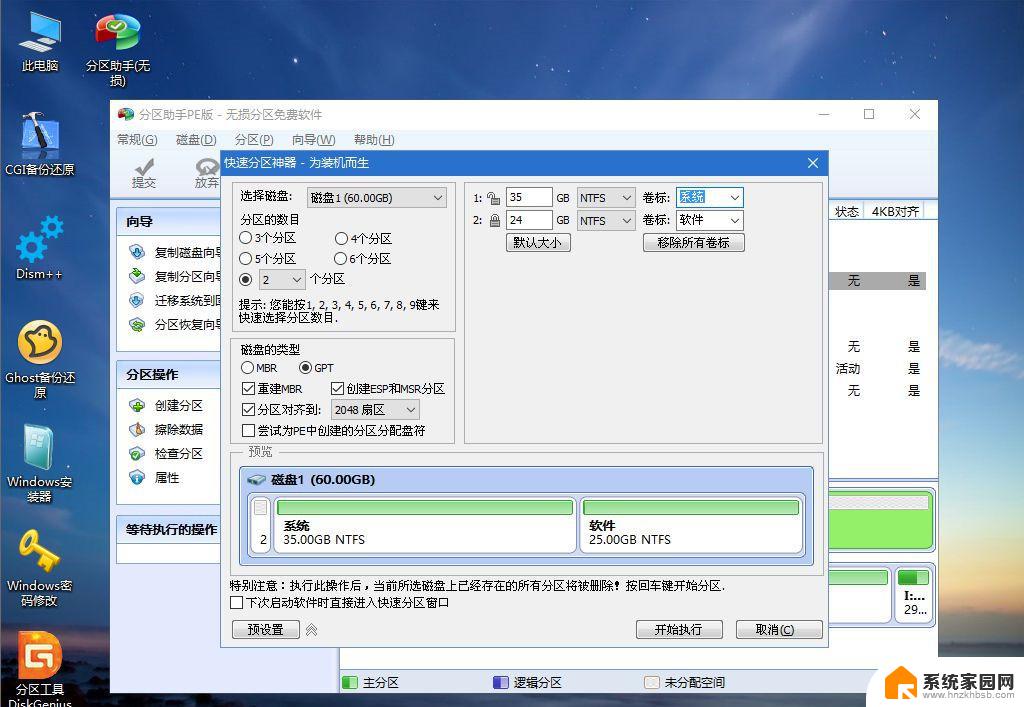
6、分区过程很快,分区完成后。如图所示,GPT分区会有两个没有盘符的ESP和MSR,这两个分区别去动,只需要看你分出的C、D盘等,如果盘符被占用,选择已经占用C盘的那个盘,左侧选择【更改盘符】,以此类推,不改也是可以的,可以根据卷标【系统】来判断系统盘的位置。
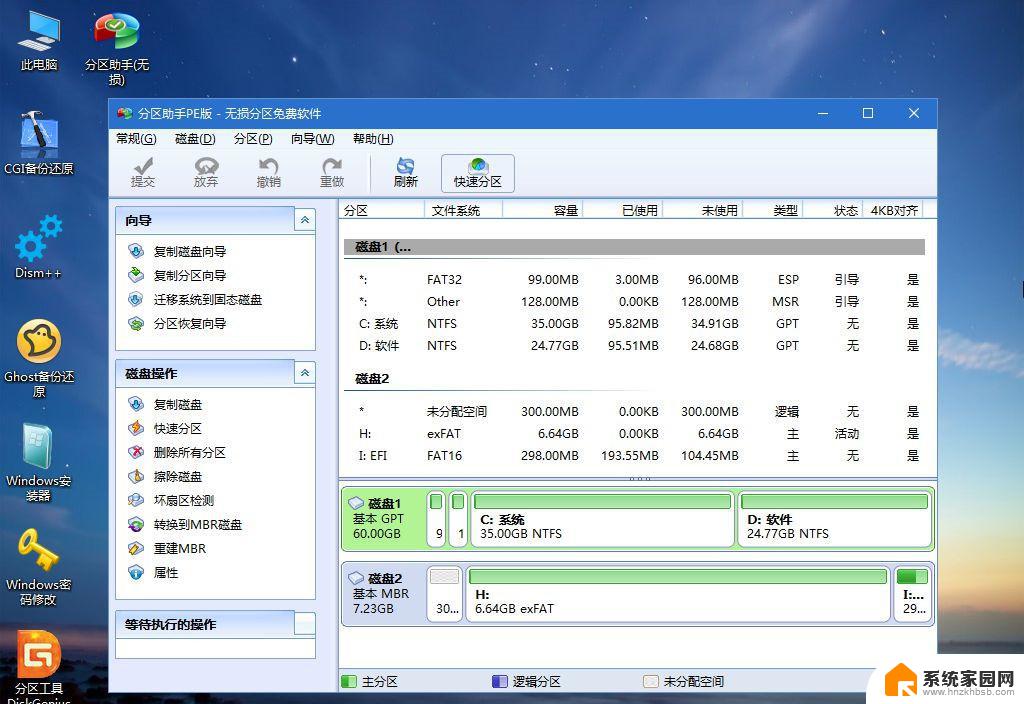
7、接着打开此电脑—微PE工具箱,右键win10系统iso镜像,选择【装载】,如果没有装载,右键—打开方式—资源管理器。
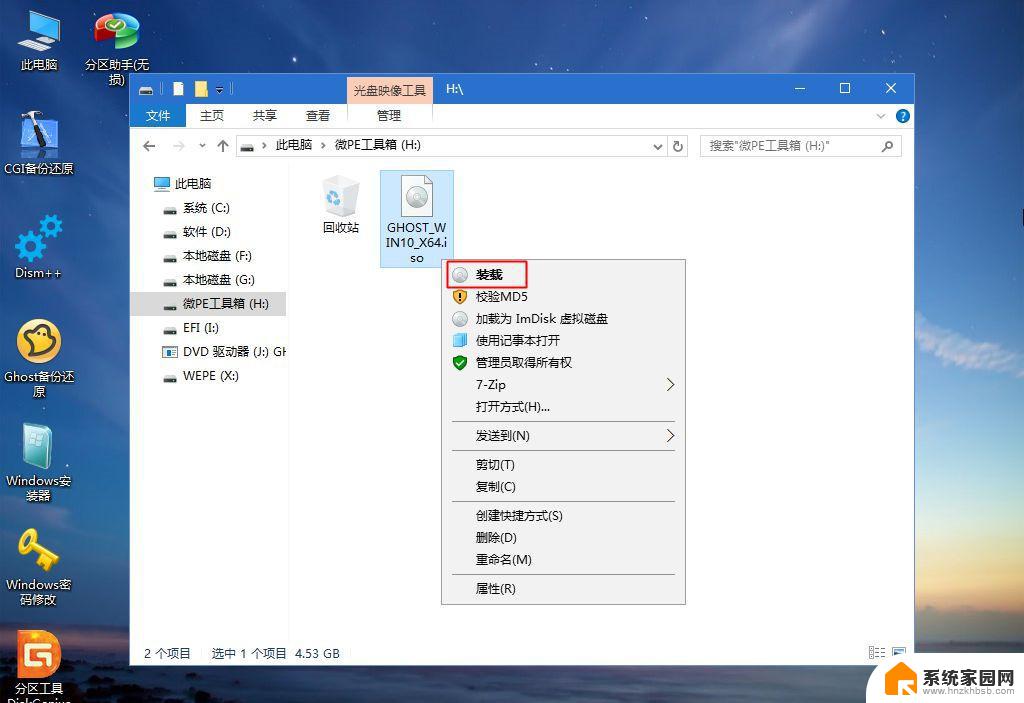
8、双击【双击安装系统.exe】,运行安装工具,选择【还原分区】,GHO WIM ISO映像路径会自动提取到win10.gho,接着选择安装位置,一般是C盘,或者根据卷标或总大小来判断,选择之后,点击确定。
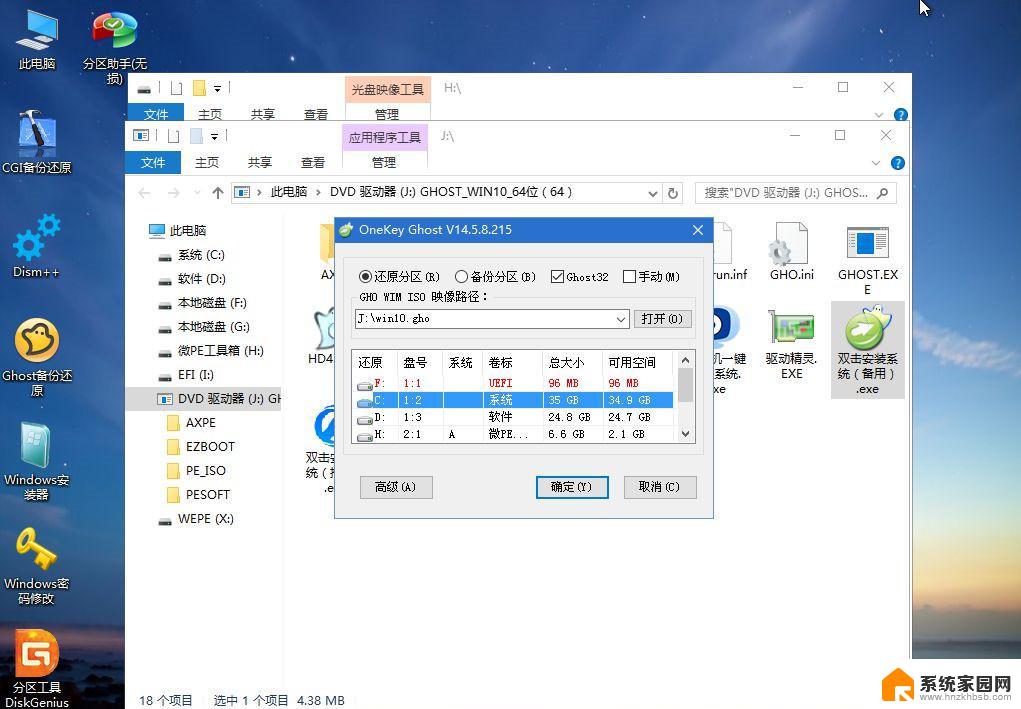
9、如果弹出这个提示,不用管,点击是,继续。
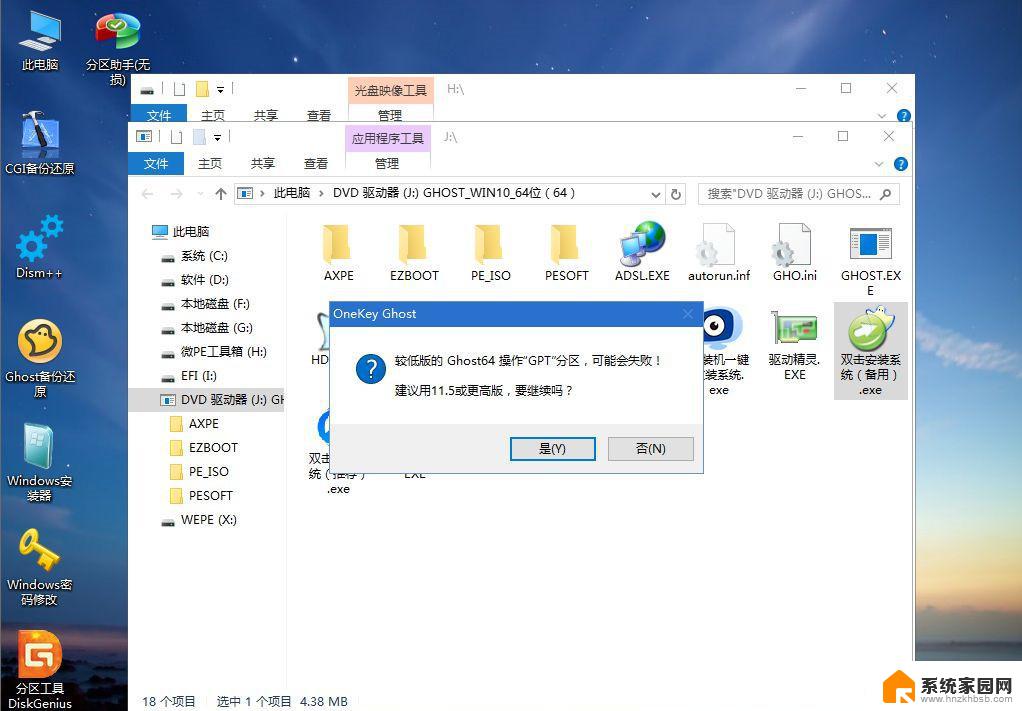
10、弹出这个对话框,选择完成后重启以及引导修复,点击是。
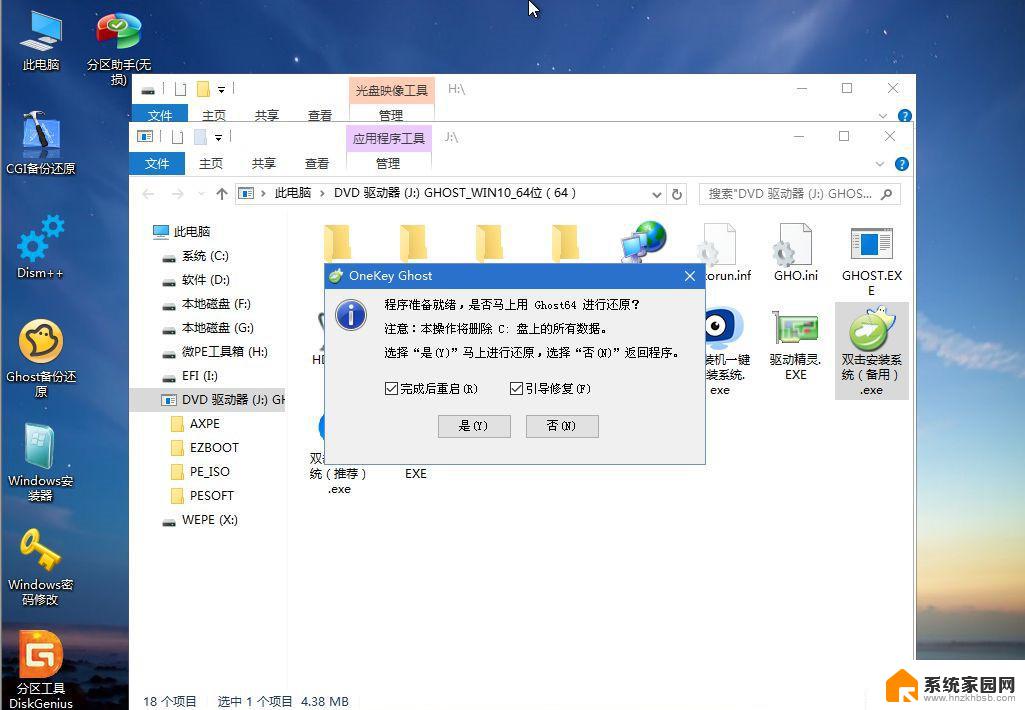
11、转到这个界面,执行win10系统安装部署到C盘的过程,需要等待一段时间。
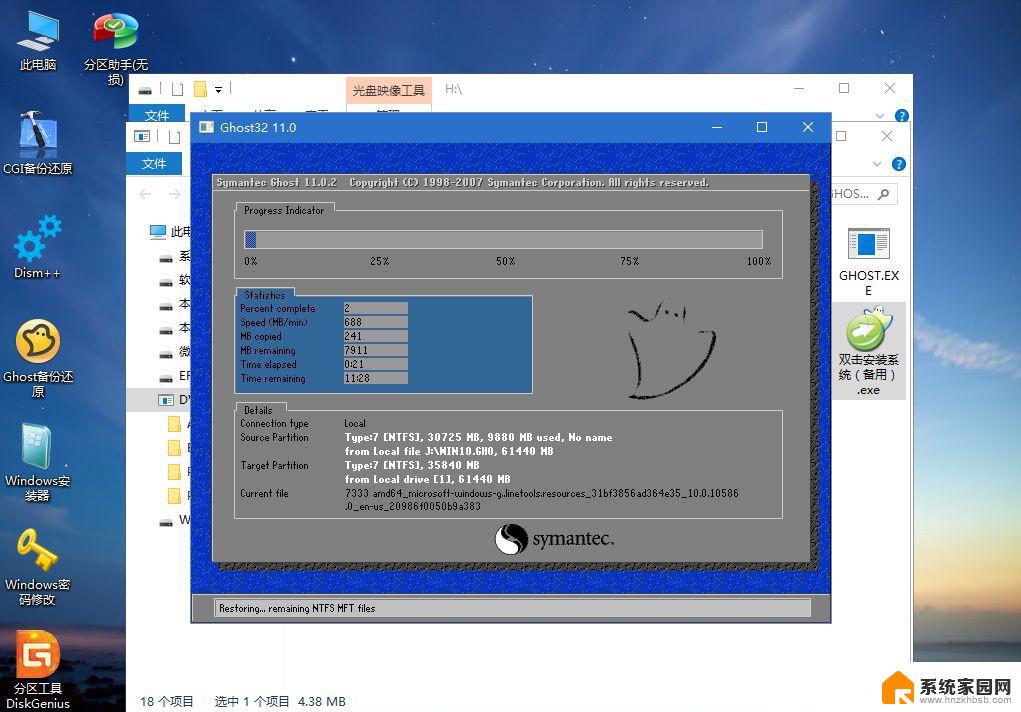
12、操作完成后,10秒后会自动重启计算机。
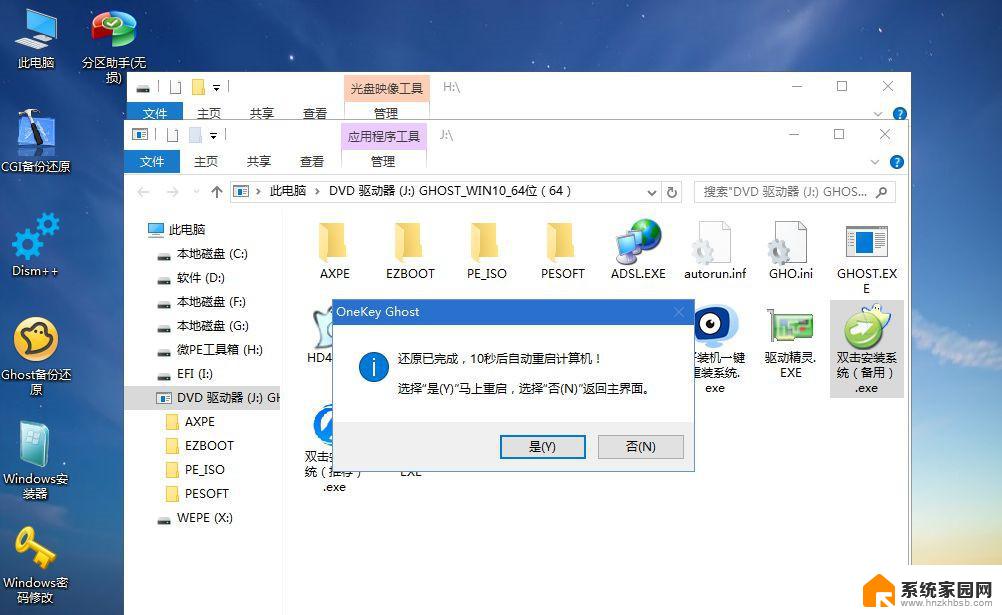
13、重启过程拔出U盘,之后进入到这个界面,执行win10系统组件安装、驱动安装以及激活操作。
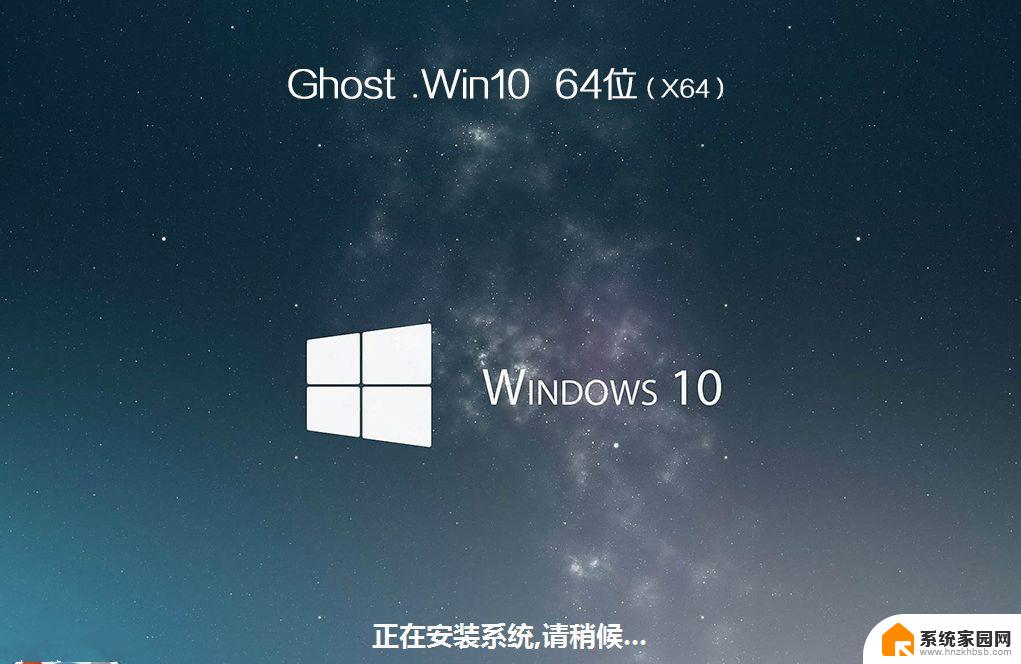
14、再次重启进入系统自动配置过程,也需要等待一段时间。

15、最后启动进入win10桌面,联想一体机电脑重装系统完成。

以上是关于联想一体机是否可以重新安装系统的全部内容,如果您遇到相同问题,可以参考本文中介绍的步骤进行修复,希望这对大家有所帮助。
联想一体机可以重装系统吗 联想一体机系统重装步骤详解相关教程
- 电脑一体机怎么安装 联想一体电脑系统安装步骤详细说明
- 联想 台式 机 win 7 联想台式机如何清除win7系统重装
- 360可以重装系统吗win10改win7 360一键重装系统win7 64位教程
- 联想e431安装windows7 联想E431笔记本安装win7系统步骤
- win一键系统重装 win10电脑一键重装系统步骤
- 电脑卡装系统可以解决吗 电脑卡重装系统可以提高速度吗
- 联想笔记本重装系统win7旗舰版 联想电脑win7旗舰版重装教程
- u盘电脑系统怎么重装win10 U盘重装Win10系统步骤详解
- 电脑卡重做系统可以吗 电脑特别卡重装系统有效果吗
- 电脑重装系统机器码会改变吗 win10机器码重装系统会变吗
- 电脑怎么安装打印机的驱动 打印机驱动安装教程
- 把windows7装进u盘 如何在U盘中安装Windows 7系统
- 清华同方怎么重装系统win7 清华同方笔记本安装win7系统教程
- win10能覆盖安装吗 如何覆盖安装win10不影响使用
- 虚拟机怎么u盘启动 虚拟机如何使用自制U盘启动盘进入WIN PE
- 需要安装驱动的外置声卡 外置声卡驱动安装失败怎么办
系统安装教程推荐
- 1 电脑怎么安装打印机的驱动 打印机驱动安装教程
- 2 win10安装录音机 Win10内置录音机怎么使用
- 3 运行内存可以做u盘吗 内存卡能否做启动盘
- 4 win10安装怎么安装telnet win10系统telnet客户端使用指南
- 5 电脑怎么下载腾讯游戏 电脑腾讯游戏平台安装教程
- 6 word怎么卸载重装 office卸载不干净重装失败怎么办
- 7 电脑怎么删除未安装的安装包 电脑安装包删除方法
- 8 win10怎么安装net framework 3.5 win10系统安装.NET Framework 3.5详细步骤
- 9 360如何重装win10系统 如何使用360重装Win10系统
- 10 电脑无可用音频设备 电脑显示未安装音频设备怎么办